Microsoft Word, sebagai pengolah kata yang paling populer di dunia, menawarkan fleksibilitas yang luar biasa dalam menyesuaikan antarmuka dan fungsionalitasnya. Salah satu penyesuaian yang paling penting dan sering dicari adalah mengubah bahasa antarmuka pengguna (UI) ke Bahasa Indonesia. Hal ini memungkinkan pengguna yang lebih nyaman dengan Bahasa Indonesia untuk memaksimalkan potensi Word dan meningkatkan produktivitas.
Artikel ini akan memandu Anda melalui berbagai cara untuk mengubah Microsoft Word ke Bahasa Indonesia, mencakup langkah-langkah detail, pemecahan masalah umum, dan tips tambahan untuk memastikan pengalaman pengguna yang lancar dan intuitif.
Mengapa Mengubah Bahasa Microsoft Word ke Bahasa Indonesia Penting?
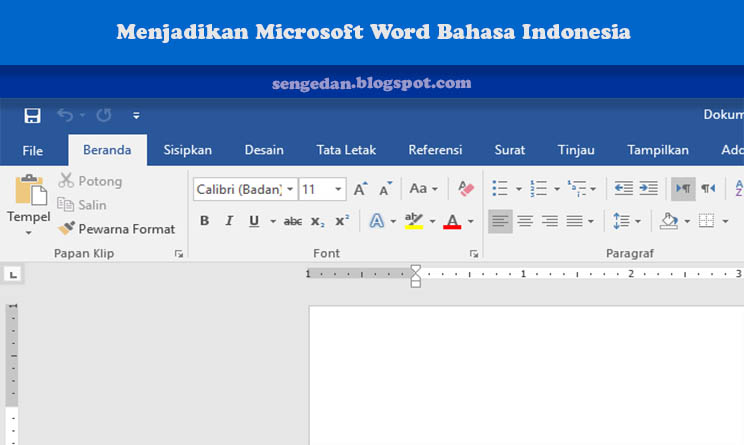
Ada beberapa alasan mengapa mengubah bahasa Word ke Bahasa Indonesia sangat bermanfaat:
- Kemudahan Penggunaan: Antarmuka yang berbahasa Indonesia menghilangkan hambatan bahasa dan memungkinkan pengguna untuk dengan mudah memahami semua fitur, opsi, dan perintah yang tersedia. Ini sangat penting bagi pengguna yang kurang fasih dalam bahasa Inggris atau bahasa asing lainnya.
- Peningkatan Produktivitas: Dengan memahami antarmuka dengan lebih baik, pengguna dapat bekerja lebih cepat dan efisien. Tidak perlu lagi menebak arti ikon atau menerjemahkan menu, sehingga memungkinkan fokus pada tugas utama yaitu menulis dan mengolah kata.
- Meminimalkan Kesalahan: Bahasa yang jelas dan mudah dipahami mengurangi kemungkinan kesalahan yang disebabkan oleh interpretasi yang salah. Ini sangat penting dalam lingkungan profesional di mana akurasi sangat dihargai.
- Pengalaman Pengguna yang Lebih Nyaman: Menggunakan Word dalam bahasa ibu menciptakan lingkungan kerja yang lebih nyaman dan intuitif. Ini mengurangi rasa frustrasi dan meningkatkan kepuasan pengguna.
- Aksesibilitas: Bagi pengguna dengan disabilitas visual atau kesulitan membaca, menggunakan Word dalam Bahasa Indonesia dapat meningkatkan aksesibilitas dan kemudahan penggunaan.
Cara Mengubah Bahasa Microsoft Word ke Bahasa Indonesia: Panduan Langkah Demi Langkah
Proses mengubah bahasa Word ke Bahasa Indonesia sedikit berbeda tergantung pada versi Microsoft Office yang Anda gunakan. Berikut adalah panduan untuk beberapa versi yang umum:
1. Microsoft 365 dan Versi Terbaru (Word 2019, 2021, dan seterusnya):
- Buka Aplikasi Office (Bukan Hanya Word): Ini adalah langkah penting. Anda perlu mengubah bahasa di tingkat aplikasi Office, bukan hanya di dalam Word. Cari aplikasi "Office" atau "Microsoft 365" di menu Start atau daftar aplikasi Anda.
- Buka "File" > "Options": Di dalam aplikasi Office, klik tab "File" di sudut kiri atas, lalu pilih "Options" dari menu yang muncul.
- Pilih "Language": Di jendela "Word Options", klik "Language" di panel kiri.
- Tambahkan Bahasa Indonesia: Pada bagian "Choose Editing Languages", jika "Bahasa Indonesia" belum terdaftar, klik tombol "Add a Language…".
- Cari dan Pilih Bahasa Indonesia: Cari "Bahasa Indonesia" dari daftar bahasa yang tersedia, lalu klik "Add".
- Tetapkan Bahasa Indonesia sebagai Bahasa Utama: Setelah "Bahasa Indonesia" ditambahkan, pastikan bahasa tersebut dipilih dan klik tombol "Set as Preferred".
- Tetapkan Bahasa Indonesia untuk Tampilan: Pada bagian "Choose display and help languages", pastikan "Bahasa Indonesia" dipilih sebagai bahasa tampilan. Jika belum, klik panah bawah dan pilih "Bahasa Indonesia".
- Restart Microsoft Office: Setelah Anda mengubah pengaturan bahasa, Anda akan diminta untuk me-restart Microsoft Office agar perubahan diterapkan. Tutup semua aplikasi Office (Word, Excel, PowerPoint, dll.) dan buka kembali.
2. Microsoft Office 2016 dan Versi Sebelumnya:
- Buka Microsoft Word: Buka aplikasi Microsoft Word.
- Buka "File" > "Options": Klik tab "File" di sudut kiri atas, lalu pilih "Options" dari menu yang muncul.
- Pilih "Language": Di jendela "Word Options", klik "Language" di panel kiri.
- Tambahkan Bahasa Indonesia: Pada bagian "Choose Editing Languages", jika "Bahasa Indonesia" belum terdaftar, klik tombol "Add a Language…".
- Cari dan Pilih Bahasa Indonesia: Cari "Bahasa Indonesia" dari daftar bahasa yang tersedia, lalu klik "Add".
- Tetapkan Bahasa Indonesia sebagai Bahasa Utama: Setelah "Bahasa Indonesia" ditambahkan, pastikan bahasa tersebut dipilih dan klik tombol "Set as Default".
- Tetapkan Bahasa Indonesia untuk Tampilan dan Bantuan: Pada bagian "Choose display and help languages", pastikan "Bahasa Indonesia" dipilih sebagai bahasa tampilan dan bahasa bantuan. Jika belum, klik panah bawah dan pilih "Bahasa Indonesia".
- Restart Microsoft Word: Setelah Anda mengubah pengaturan bahasa, Anda akan diminta untuk me-restart Microsoft Word agar perubahan diterapkan. Tutup Word dan buka kembali.
Pemecahan Masalah Umum
Meskipun prosesnya relatif sederhana, terkadang pengguna menghadapi masalah saat mengubah bahasa Word ke Bahasa Indonesia. Berikut adalah beberapa masalah umum dan solusinya:
- Bahasa Indonesia Tidak Terdaftar: Jika Anda tidak menemukan "Bahasa Indonesia" di daftar bahasa yang tersedia, pastikan Anda telah menginstal paket bahasa Indonesia untuk Microsoft Office. Anda dapat mengunduh dan menginstal paket bahasa dari situs web resmi Microsoft.
- Perubahan Tidak Berlaku: Jika Anda telah mengubah pengaturan bahasa tetapi antarmuka Word masih dalam bahasa Inggris, coba restart komputer Anda. Terkadang, perubahan bahasa memerlukan restart sistem agar diterapkan sepenuhnya.
- Tampilan Campuran: Terkadang, beberapa bagian antarmuka Word mungkin masih ditampilkan dalam bahasa Inggris meskipun Anda telah mengubah bahasa utama. Ini mungkin disebabkan oleh cache atau file konfigurasi yang rusak. Coba hapus cache Office atau instal ulang Microsoft Office.
- Masalah dengan Pemeriksaan Ejaan dan Tata Bahasa: Jika Anda mengalami masalah dengan pemeriksaan ejaan dan tata bahasa dalam Bahasa Indonesia, pastikan Anda telah menginstal kamus Bahasa Indonesia untuk Microsoft Word. Anda dapat mengunduhnya dari situs web resmi Microsoft atau dari sumber pihak ketiga yang terpercaya.
- Akses ke Internet: Beberapa versi Microsoft Office memerlukan koneksi internet aktif untuk mengunduh dan menginstal paket bahasa. Pastikan Anda terhubung ke internet selama proses perubahan bahasa.
Tips Tambahan untuk Pengalaman Pengguna yang Lebih Baik
- Perbarui Microsoft Office: Pastikan Anda menggunakan versi Microsoft Office terbaru. Versi terbaru seringkali memiliki dukungan bahasa yang lebih baik dan perbaikan bug yang dapat memengaruhi pengalaman pengguna.
- Gunakan Alat Pemeriksaan Ejaan dan Tata Bahasa: Manfaatkan alat pemeriksaan ejaan dan tata bahasa yang tersedia di Word untuk memastikan dokumen Anda bebas dari kesalahan.
- Jelajahi Fitur-Fitur Word dalam Bahasa Indonesia: Luangkan waktu untuk menjelajahi semua fitur dan opsi yang tersedia di Word dalam Bahasa Indonesia. Ini akan membantu Anda memaksimalkan potensi Word dan meningkatkan produktivitas Anda.
- Gunakan Template Bahasa Indonesia: Cari dan gunakan template Word yang dirancang khusus untuk Bahasa Indonesia. Ini dapat membantu Anda membuat dokumen yang profesional dan menarik secara visual.
- Berpartisipasi dalam Komunitas Online: Bergabunglah dengan komunitas online pengguna Microsoft Word dalam Bahasa Indonesia. Anda dapat mengajukan pertanyaan, berbagi tips, dan belajar dari pengalaman orang lain.
Kesimpulan
Mengubah Microsoft Word ke Bahasa Indonesia adalah langkah penting untuk meningkatkan kemudahan penggunaan, produktivitas, dan kenyamanan pengguna. Dengan mengikuti panduan langkah demi langkah dan tips pemecahan masalah yang disediakan dalam artikel ini, Anda dapat dengan mudah mengubah bahasa Word dan menikmati pengalaman pengguna yang lebih intuitif dan efisien. Jangan ragu untuk menjelajahi semua fitur yang tersedia dalam Bahasa Indonesia dan memanfaatkan alat-alat yang ada untuk membuat dokumen yang berkualitas tinggi dan profesional. Selamat mencoba!
